win10窗口切换快捷键设置 Windows10系统如何设置多任务窗口的快捷键
更新时间:2023-08-25 17:04:28作者:yang
win10窗口切换快捷键设置,Windows10系统是一款功能强大的操作系统,它为用户提供了许多方便的快捷键设置,其中就包括了多任务窗口的快捷键,通过设置合适的快捷键,我们可以快速切换窗口,提高工作效率。如何设置Windows10系统的多任务窗口快捷键呢?接下来我们将详细介绍这一设置方法,让你轻松掌握快速切换窗口的技巧。
步骤如下:
1.点击屏幕右击鼠标弹出对话框,选择显示设置
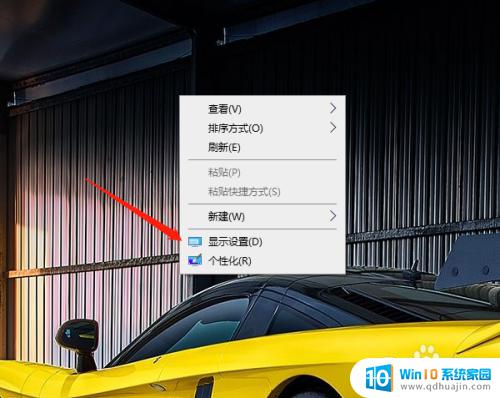
2.弹出设置对话框选择多任务处理按钮
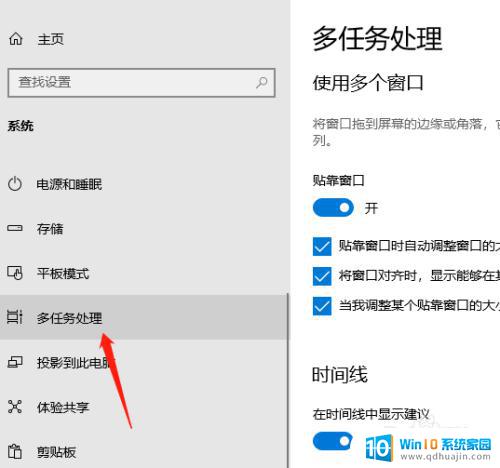
3.使用多个窗口贴靠窗口,可以依据你的需求进行勾选
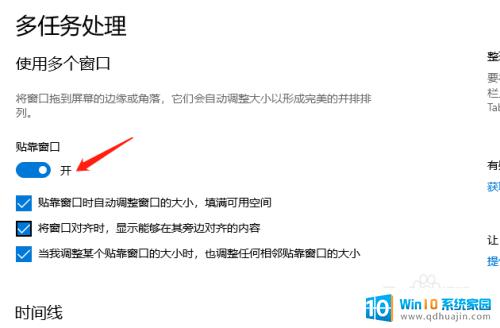
4.时间线设置,我建议打开
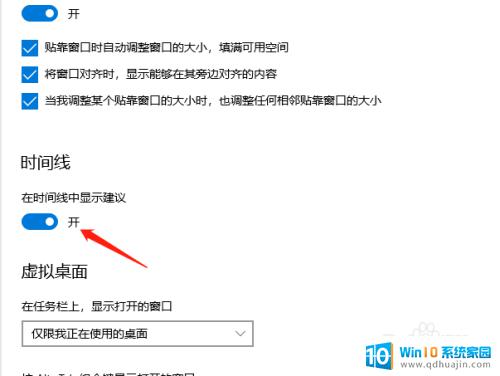
5.虚拟桌面设置,使用alt+tab打开和切换窗口
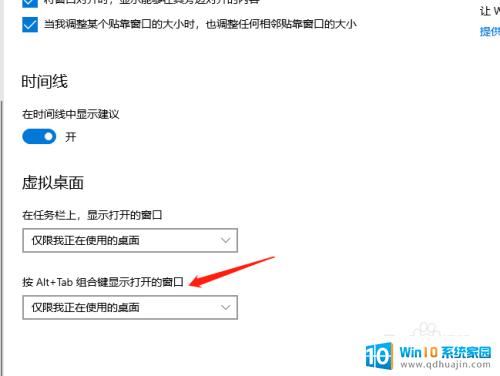
6.完成上述设置,最终如图所示;
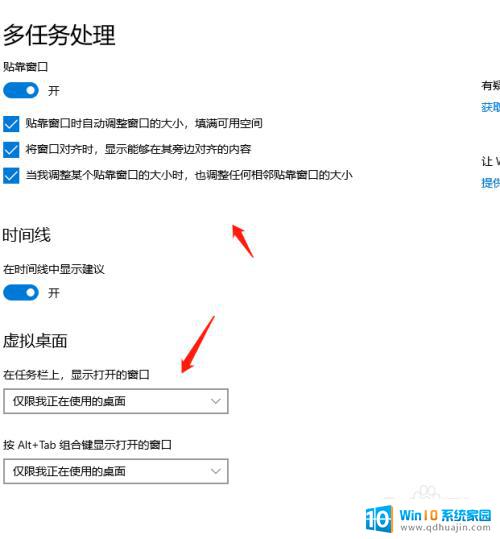
以上就是Win10窗口切换快捷键设置的全部内容,有需要的用户可以按照小编的步骤进行操作,希望这篇文章能对大家有所帮助。





